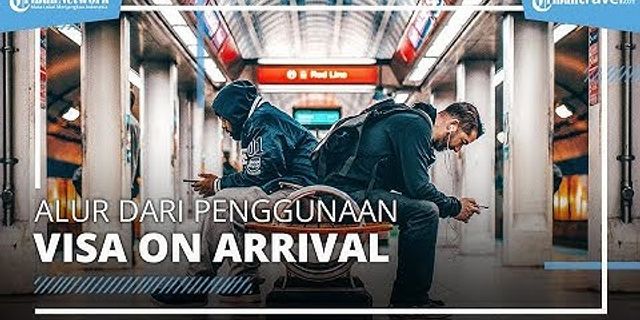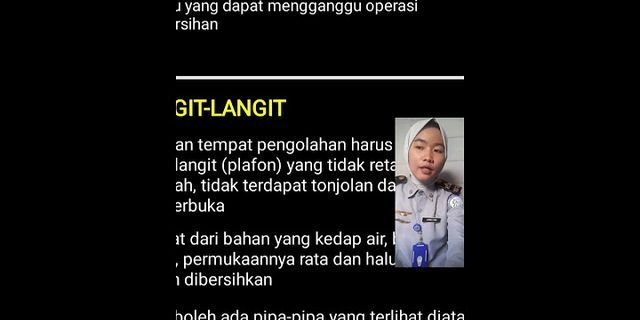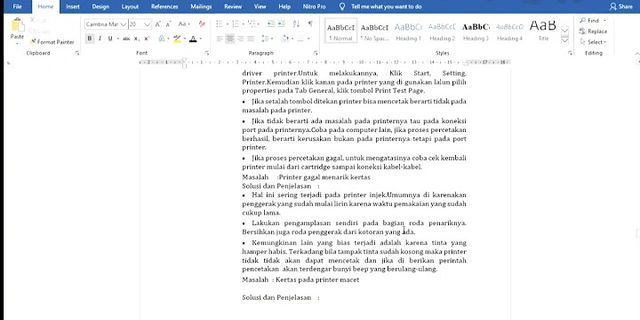Serangan Umum 1 Maret di Mata 4 Sejarawan Show
pada 19 Agu 2015, 07:12 WIB Diperbarui 19 Agu 2015, 07:12 WIB  Maksimalkan fungsi keyboard (Via: www.techdroll.com) Liputan6.com, Jakarta - Tentu sangat menjengkelkan, jika keyboard laptop tiba-tiba bermasalah, padahal sesuatu yang penting harus segera diselesaikan. Hal ini bisa disebabkan oleh permasalahan pada perangkat lunak atau perangkat keras. Jika mengalami hal ini, Anda tak perlu bingung. Lantas, apa yang mesti dilakukan ketika hal ini terjadi? Berikut ini 6 (enam) langkah mudah untuk memperbaiki keyboard laptop yang bermasalah. 1. Bersihkan kotoran-kotoran kecil Jika beberapa tombol keyboard Anda tidak berfungsi, sementara tombol lainnya baik-baik saja, maka ada kemungkinan terdapat kotoran-kotoran kecil yang menghambat tombol keyboard Anda. Hal ini dapat terjadi misalnya ketika Anda makan sambil bekerja dan remah-remah makanan yang Anda makan terjatuh pada keyboard laptop Anda.Untuk menyingkirkannya, hal termudah yang bisa dilakukan adalah memiringkan laptop pada sudut kurang lebih 75 derajat dan goyangkan dengan lembut laptop Anda untuk menyingkirkan kotoran-kotoran tersebut. Setelah itu, periksa semua tombol dan lihat apakah tombol-tombol laptop Anda berfungsi atau tidak. Jika tidak, maka meniupkan udara pada tombol keyboard Anda bisa dilakukan untuk membersihkan kotoran-kotoran yang ada di sela-selanya.Scroll down untuk melanjutkan membaca 2. Me-restart Laptop Apabila tidak ada satu pun tombol keyboard yang merespon, maka permasalahan yang Anda hadapi kemungkinan besar terletak pada perangkat lunak atau keyboard driver Anda. Untuk itu, cobalah melakukan restart. Jika Anda masih bisa mematikan laptop dari tombol Start secara normal, maka matikan laptop Anda. Tapi, jika hal tersebut tidak memungkinkan, tekan tombol power selama 5 detik (paling lama 15 detik) untuk mematikan laptop Anda secara paksa. Kemudian, nyalakan kembali laptop Anda. Mengutip laman Ubergizmo, Rabu (19/8/2015), mematikan laptop boleh jadi bisa memperbaiki masalah yang Anda hadapi. 3. Me-restore sistem Jika keyboard laptop Anda berhenti berfungsi setelah Anda memasang aplikasi baru atau mengubah pengaturan laptop , Anda harus melakukan restore sistem laptop. Caranya, klik tombol Start, lalu klik Control Panel. Selanjutnya, klik "Back up your computer" di bawah heading "System and Security". Kemudian klik "Recover system settings or your computer", lalu klik "Open System Restore". Selanjutnya, ikuti saja langkah-langkah sederhana yang muncul untuk me-restore laptop Anda. Setelah proses restore berhasil, reboot laptop. Jika penyebab masalah pada keyboard Anda terletak pada sistem, maka keyboard Anda seharusnya kembali berfungsi dengan baik. Scroll down untuk melanjutkan membaca 4. Perbaiki keyboard driver Keyboard yang tidak berfungsi dengan baik dapat juga disebabkan oleh keyboard driver yang tidak up-to-date atau keyboard driver Anda terganggu oleh program lainnya. Untuk memastikannya, Anda dapat memeriksa apakah keyboard driver Anda berjalan dengan baik atau tidak di "Device Manager". Device Manager dapat diakses dari "Control Panel". Berikutnya, klik "System and Security". Lalu, klik "Device Manager" di bawah heading "System". Di Device Manager ini Anda akan menemukan drivers dari semua perangkat keras di dalam laptop Anda. Selanjutnya, klik "keyboard" dan Anda akan menemukan keyboard driver laptop Anda. Jika Anda melihat segitiga berwarna kuning dengan tanda seru, maka keyboard driver Anda bermasalah. Solusinya, Anda dapat mengunjungi situs web produsen laptop Anda untuk mencari driver terbaru yang Anda perlukan untuk laptop Anda. 5. Bawa ke tempat servis Jika keempat langkah di atas tidak berhasil, maka sebaiknya Anda membawa laptop Anda ke tenaga profesional. Terlebih bila garansi laptop Anda masih berlaku.Tapi, jika garansi laptop Anda sudah tidak berlaku, bawa laptop Anda ke tempat servis. Ada kemungkinan permasalahan kecil terjadi pada kabel di laptop Anda, seperti terputusnya kabel karbon yang dapat dengan mudah diperbaiki. Untuk perbaikan semacam ini, biasanya tempat servis tidak akan terlalu memasang tarif tinggi.Scroll down untuk melanjutkan membaca 6. Memasang keyboard alternatifDalam kondisi mendesak, untuk sementara Anda dapat menggunakan keyboard dengan port USB. Memang nampaknya akan terasa tidak nyaman. Namun, keberhasilan cara ini bisa dipastikan hampir 100%. Kemudian, jika Anda benar-benar dalam situasi sangat mendesak untuk mengetik sesuatu yang terbilang pendek, misalnya username dan password untuk mengakses alamat e-mail pada saat itu juga, Anda bisa menggunakan keyboard virtual di layar laptop Anda. Untuk mengaktifkannya, klik tombol Start, lalu klik "All Programs". Kemudian klik "Accessories" dan klik "Ease of Access". Selanjutnya klik "On-Screen Keyboard" untuk mulai menggunakan keyboard virtual ini. (why/isk) Lanjutkan Membaca ↓ 
 Keyboard menjadi salah satu hardware laptop yang cukup sering mengalami kerusakan. Ketika keyboard laptop rusak atau error, tentu Anda harus segera memperbaikinya agar keyboard bisa digunakan lagi. Sebenarnya Anda tidak harus pergi ke tukang servis, asakan Anda mengetahui cara memperbaiki keyboard laptop dengan tepat. Keyboard laptop yang error dan tidak berfungsi biasanya disebabkan karena ada masalah pada laptop. Alangkah baiknya jika Anda mengetahui terlebih dahulu penyebab keyboard laptop error atau tidak berfungsi. Dengan begitu Anda dengan mudah dapat memperbaikinya sendiri jika tiba-tiba keyboard laptop mendadak rusak lagi. Cara Memperbaiki Keyboard Laptop Tidak BerfungsiAda beberapa masalah yang sering terjadi pada keyboard laptop yang error. Diantaranya adalah keyboard laptop tidak berfungsi sebagian atau bahkan tidak berfungsi semua. Ada juga masalah keyboard laptop yang mencet sendiri. Atau keyboard laptop rusak kena air. Simak beberapa cara mengatasi keyboard laptop error berikut ini. Cek Software dan HardwareSebelum membongkar keyboard laptop, sebaiknya Anda mengetahui secara pasti penyebab utama keyboard laptop error. Perlu Anda ketahui, bahwa tidak semua keyboard laptop yang rusak memiliki penyebab yang sama. Jika penyebab keyboard laptop error karena ada masalah pada software laptop, maka Anda masih bisa memperbaikinya sendiri. Ketika software pendukung keyboard mengalami masalah, biasanya huruf dan angka tidak muncul di layar laptop meskipun tombol-tombol pada keyboard sudah dipencet.  Untuk memastikan apakah ada masalah pada perangkat lunak, Anda dapat mengeceknya melalui mode BIOS. Caranya adalah sebagai berikut.
Jika di menu BIOS keyboard Anda dapat berfungsi dengan baik, berarti ada masalah pada software laptop yang Anda gunakan. Akibatnya adalah sistem Windows tidak bisa melakukan perintah sesuai dengan apa yang diterima dari keyboard. Solusi yang bisa Anda coba adalah dengan melakukan repair Windows atau install ulang Windows. Tapi ketika menu BIOS tidak bisa digerakkan menggunakan keyboard, maka bisa dipastikan ada masalah pada bagian hardware keyboard laptop Anda. Untuk mengatasi hal ini Anda dapat membawa laptop Anda ke tukang servis. Restart LaptopKeyboard laptop tidak berfungsi secara mendadak, biasanya disebabkan karena ada masalah pada software atau driver yang terinstal pada laptop Anda. Cara memperbaiki keyboard laptop ini bisa dengan melakukan restart laptop. Biasanya keyboard akan berfungsi kembali dengan normal. Masih belum bisa? Sebenarnya ada software gratis untuk cek kerusakan keyboard. Kami juga telah menyediakan sofwarenya. Buka ulasannya DISINI untuk mengetahui cara mudah cek kerusakan keyboard dengan software. Atau Anda juga bisa mencoba untuk masuk ke dalam Safe Mode. Salah satu tanda-tanda keyboard laptop benar-benar rusak adalah tidak dapat masuk ke menu Safe Mode. Memperbaiki Keyboard Laptop Tidak Berfungsi Semua Dengan Install Ulang Driver LaptopDriver laptop menjadi bagian yang sangat penting untuk bisa menjalankan banyak perangkat pendukung pada laptop yang Anda gunakan. Ada banyak driver yang harus diinstall pada laptop seperti keyboard, mouse, WiFi dan lain-lain. Tidak jarang keyboard yang error juga disebabkan oleh driver keyboard yang bermasalah. Terjadinya bentrokan pada sistem Windows biasanya menjadi penyebab utama driver keyboard laptop Anda menjadi error dan tidak berfungsi dengan normal. Driver keyboard yang membutuhkan update terbaru juga dapat menjadi penyebab keyboard laptop tidak bisa diketik. Masih belum berhasil? Buka ulasan terbaru kami tentang Cara Mengecek Kerusakan Keyboard Laptop Menggunakan Software Khusus. Kami sudah menyediakan cara dan softwarenya. Gratis. Anda hanya perlu membuka, download dan instal.  Agar keyboard laptop dapat berfungsi kembali dengan normal, tidak ada salahnya kalau Anda mencoba untuk melakukan install ulang driver laptop Anda. Coba caranya dibawah ini.
Menyesuaikan Pengaturan KeyboardBanyak pengguna laptop sering mencoba mengubah-ubah pengaturan laptop. Padahal jika tidak diperhatikan, hal ini bisa menyebabkan keyboard menjadi error. Untuk mengatasi hal tersebut, Anda perlu mengecek kembali pengaturan keyboard laptop apakah ada kesalahan atau tidak. Simak cara melakukan pengaturan keyboard dibawah ini.
Cara Memperbaiki KeyboardLaptop Yang Error Dari Layout KeyboardIngin tau cara memperbaiki keyboard laptop yang salah huruf? Jika keyboard masih bisa ditekan tapi muncul angka atau huruf yang berbeda, maka Anda harus mengembalikan layout keyboard laptop seperti semula. Berikut ini caranya. 
Cara Mengatasi KeyboardLaptop Yang Tidak Muncul Pakai Restore WindowsKeyboard laptop yang tiba-tiba tidak berfungsi dapat disebabkan karena system crash. Hal tersebut biasanya terjadi setelah kita menginstall software atau aplikasi yang bertabrakan dengan sistem yang sedang berjalan. Keyboard laptop yang terkunci juga bisa diakibatkan karena kita tidak sengaja salah melakukan pengaturan keyboard. Untuk mengembalikan sistem ke kondisi semula, Anda dapat memanfaatkan fitur Windows yang bernama System Restore. Untuk mencobanya, ikuti langkah-langkah berikut ini.
AntivirusPenyebab keyboard laptop tidak berfungsi atau macet juga bisa karena virus atau malware. Untuk memastikannya, Anda dapat melakukan scanning laptop menggunakan antivirus andalan Anda. Lepas BateraiMasalah keyboard error biasanya juga disebabkan oleh kondisi baterai. Arus yang dihasilkan baterai bisa menjalar sampai ke keyboard dan menyebabkan error. Cara memperbaiki keyboard laptop yang seperti ini adalah dengan mencoba mencabut baterai tersebut. Pastikan laptop Anda sudah dalam keadaan mati. Untuk menyalakannya kembali, colokkan kabel charger. Coba nyalakan laptop Anda dan cek apakah keyboard masih mengalami error atau tidak. Jika keyboard berfungsi dengan normal, berarti penyebabnya adalah baterai laptop yang bermasalah. Sebagai solusinya, Anda dapat mengganti baterai laptop. Usahakan selalu menggunakan baterai dan charger resmi dari produsen merk laptop Anda. Hindari untuk menggunakan baterai dan charger tidak resmi. Meskipun murah, produk tidak resmi dapat membuat hardware laptop (keyboard, touchpad dan lain-lain) menjadi bermasalah. Membersihkan KeyboardPenggunaan laptop di ruangan terbuka membuka peluang debu untuk masuk ke sela-sela keyboard. Jika keyboard Anda error karena sering digunakan di luar ruangan, maka cobalah memperbaikinya dengan membersihkan sela-sela keyboard. Ikuti langkah-langkah berikut ini. 
Memperbaiki Keyboard Laptop Tidak Bisa Ditekan Pada Konektor KeyboardJika keyboard laptop tidak berfungsi sebagian, bisa saja karena terjadi masalah pada konektor keyboard. Perlu Anda ketahui bahwa konektor keyboard terletak didalam laptop. Konektor keyboard yang tertekuk, renggang, atau terlepas dari slot nya bisa saja membuat keyboard menjadi error. Untuk memastikan dan memperbaikinya, Anda harus membuka laptop. Jika Anda merasa ragu, sebaiknya Anda membawa laptop Anda ke tukang servis untuk dapat di cek. Ganti KeyboardJika semua cara diatas sudah dilakukan dan ternyata keyboard laptop Anda memang rusak, solusi yang bisa Anda ambil adalah mengganti keyboard. Untuk melakukan hal ini Anda dapat membawa laptop Anda ke service center dari produsen merk laptop Anda di kota terdekat. Cara memperbaiki keyboard laptop error diatas dapat diaplikasikan pada berbagai versi Windows seperti Windows 7, Windows 8 ataupun Windows 10. Begitu juga pada berbagai merk laptop seperti laptop ASUS, laptop Acer, HP, Dell, Toshiba, Compaq, Lenovo, dll. Dengan kondisi keyboard yang sudah kembali prima, kini Anda dapat dengan mudah melakukan screenshot menggunakan tombol keyboard Anda. Bagi yang belum bisa, buruan simak Cara Screenshot Di Laptop Dan PC agar Anda dapat membagikan apa yang Anda lihat dengan mudah. Demikianlah ulasan tentang cara memperbaiki keyboard laptop tidak berfungsi atau rusak. Ikuti langkah-langkah diatas dengan teliti. Jika Anda mengalami kesukaran, silahkan tanyakan dikolom komentar atau langsung saja bawah ke tukang servis laptop langganan Anda. Selamat mencoba! |

Pos Terkait
Periklanan
BERITA TERKINI
Toplist Popular
#2
#4
#6
#8
Periklanan
Terpopuler
Periklanan
Tentang Kami
Dukungan

Copyright © 2024 idkuu.com Inc.